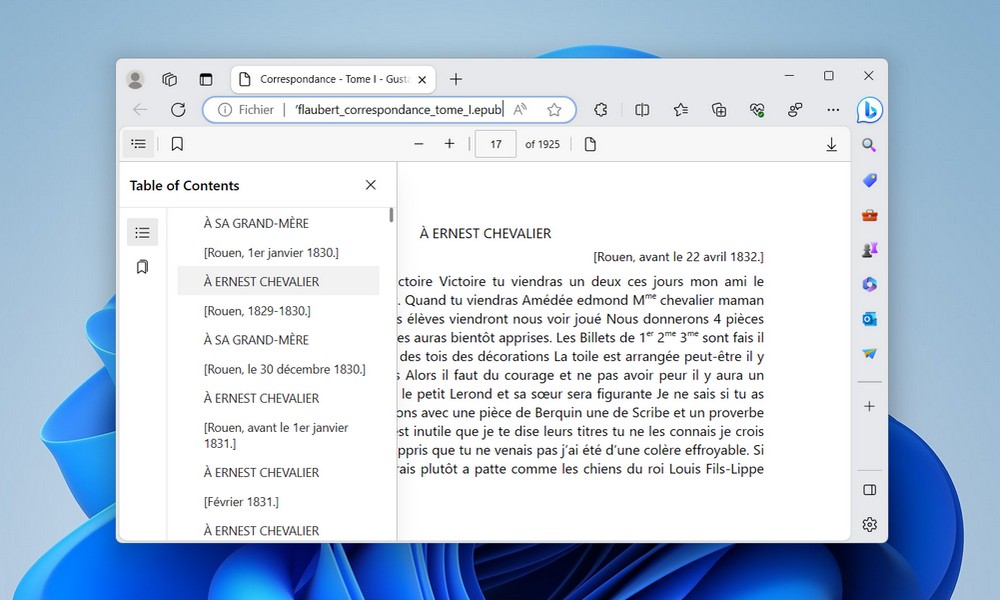如何修復 Mac OS Ventura 上的 iMovie 導出錯誤
您是否嘗試在 Mac OS Ventura 上導出最新的 iMovie 項目,但始終遇到錯誤消息?別擔心,你並不孤單!許多 Mac 用戶都遇到過這個問題,好消息是它可以輕鬆修復。本文將指導您逐步排查並解決 Mac OS Ventura 上的 iMovie 導出錯誤。
要快速修復遇到的導出錯誤,您首先應該確保您的 iMovie 項目已保存。接下來,單擊文件在菜單欄中並導航至分享>文件。
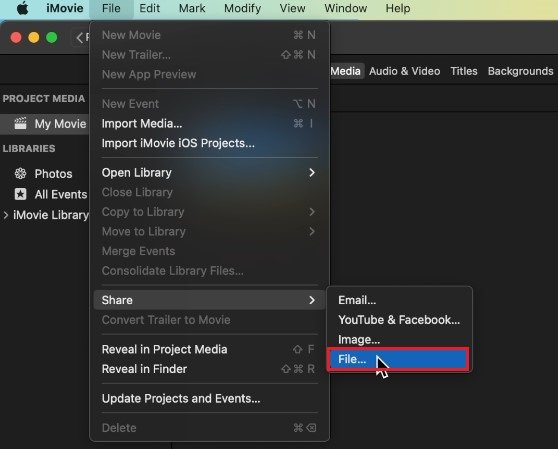
iMovie > 文件 > 共享 > 文件
確保沒有使用特殊字符作為新 iMovie 項目的標題或描述。接下來,使用對您正在使用的素材最有意義的渲染設置。對於這個項目,最好使用1080p作為解決,這是完全高清的。這品質將被設置為高的和壓縮到快點。在此窗口的左側,您將看到項目的預期導出持續時間和估計文件大小。
點擊下一個,然後選擇 Mac 上剩餘足夠存儲空間的文件位置。當 iMovie 仍然遇到渲染和導出問題時,請確保您的項目已保存並暫時關閉 iMovie。
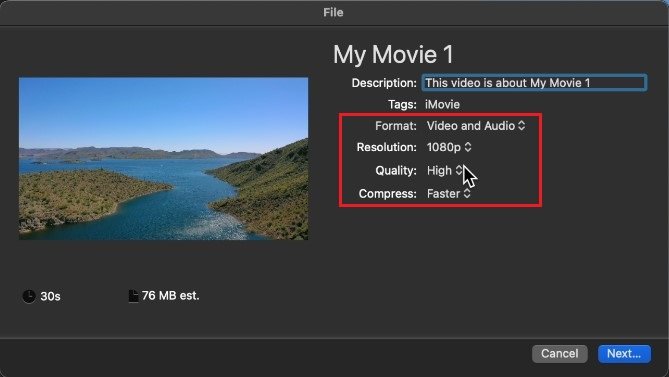
iMovie > 導出設置
更新 iMovie 應用程序
打開您的 App Store 應用程序。查找 iMovie 以確保該應用程序是最新的。您還應該能夠在以下位置找到過時的應用程序更新您的 App Store 部分。
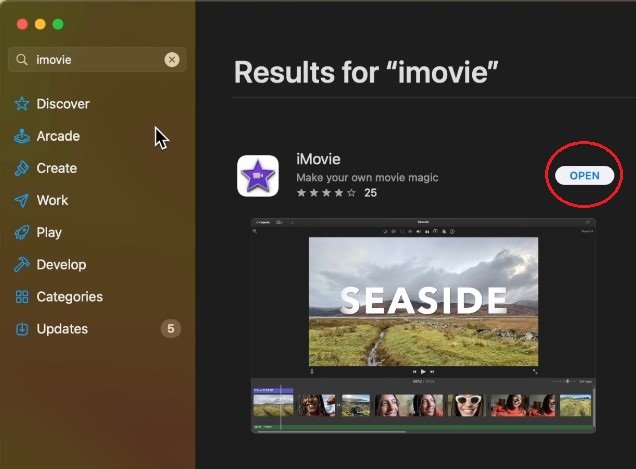
應用商店 > iMovie
Mac 操作系統存儲設置
接下來,關閉此窗口並單擊屏幕左上角的 Apple 圖標。點擊系統設置。您的設置在您的設備上可能看起來有點不同,具體取決於您使用的 macOS 版本。
在一般的在您的設置部分,選擇貯存。加載存儲信息可能需要幾秒鐘的時間,然後您可以預覽是否有足夠的存儲空間來容納估計的項目文件大小。要快速釋放一些空間,請清空垃圾箱並刪除以前下載的不再需要的文件。
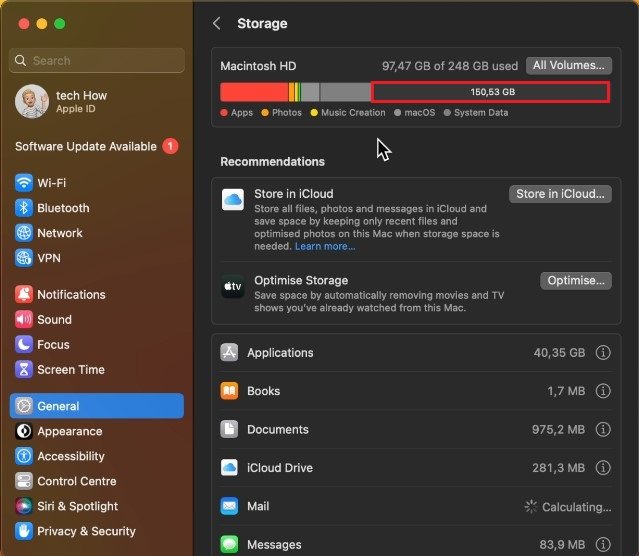
系統設置 > 常規 > 存儲
禁用低功耗模式
接下來,如果您使用的是筆記本電腦,例如 MacBook Pro 或 MacBook Air,請導航至電池您的設置部分。確保低功耗模式選項設置為絕不。低功耗模式會降低整體系統性能,並可能導致 iMovie 導出錯誤。
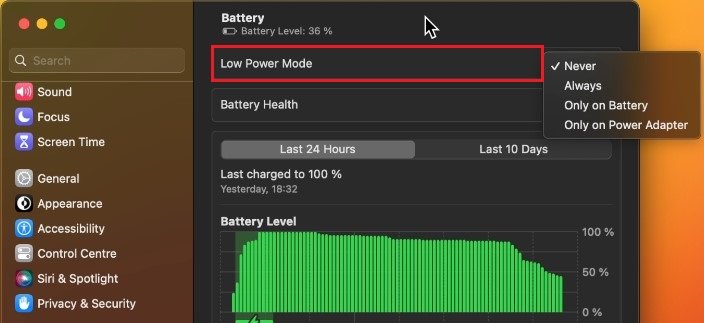
系統設置 > 電池 > 低電量模式
Mac 操作系統軟件更新
完成此操作後,仍處於您的設置中,導航至一般的部分並單擊軟件更新。建議不時更新您的 Mac,尤其是在遇到錯誤和其他問題時。下載更新後,系統將提示您重新啟動 Mac。
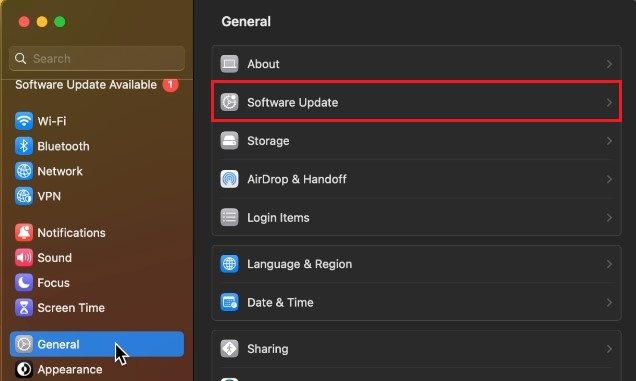
系統設置 > 常規 > 軟件更新
視頻文件損壞
如果即使在系統重新啟動後似乎也沒有任何幫助,請確保您嘗試導出的視頻文件沒有損壞。嘗試打開視頻文件,看看它是否在您的 Mac 上正常播放。接下來,嘗試導出不同的 iMovie 項目。這將幫助您確定此問題是否與 iMovie 或您的操作系統有關。
閱讀更多:iMovie – 最佳導出設置 – 高品質和快速渲染
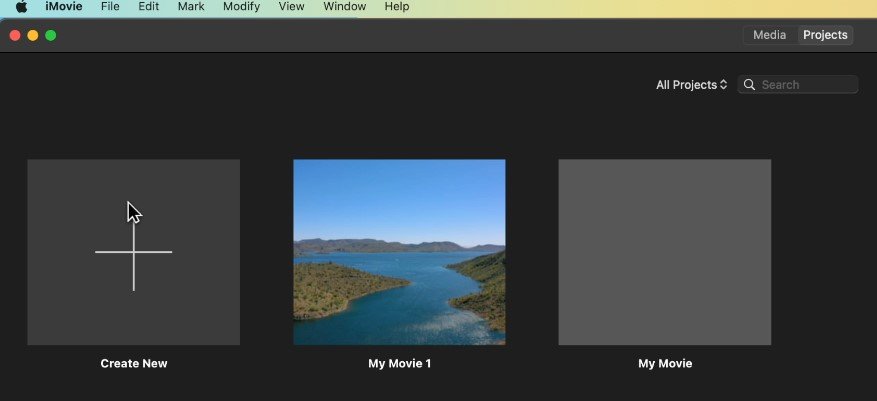
重新安裝 iMovie
如果您無法導出任何 iMovie 項目,請確保保存所有項目,然後繼續將 iMovie 重新安裝到您的系統。
-
Mac OS Ventura 上 iMovie 導出錯誤的最常見原因是什麼?
最常見的原因是導出過程中缺乏可用硬盤空間或互聯網連接速度慢。這僅適用於將視頻導出到 YouTube 等視頻共享平台時。
-
將 iMovie 更新到最新版本可以修復導出錯誤嗎?
更新到最新版本的 iMovie 有時可以解決導出錯誤。
-
如果我嘗試用意念修復 iMovie 導出錯誤怎麼辦?
雖然我們相信積極思考的力量,但這可能不是解決技術問題的最有效的解決方案。最好先嘗試故障排除步驟。



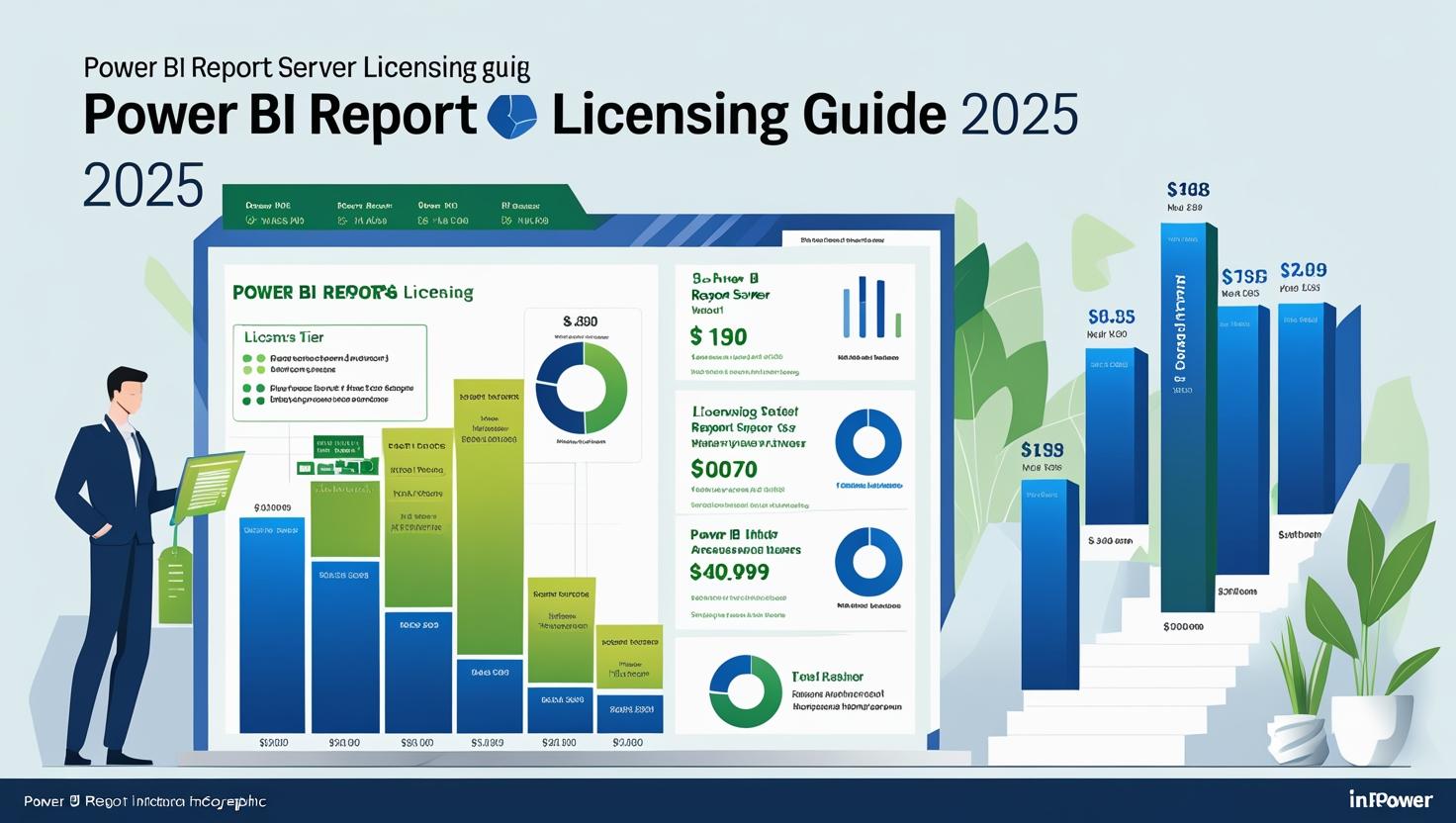


![玩隧道冲刺解锁游戏 66 [快速且安全]](https://pfrlju.com/tech/avilas/wp-content/uploads/cache/2025/04/1745342980_FixWarzone2ErrorE2809CApplicationUnexpectedlyStoppedWorkingE2809DonPC.jpg)